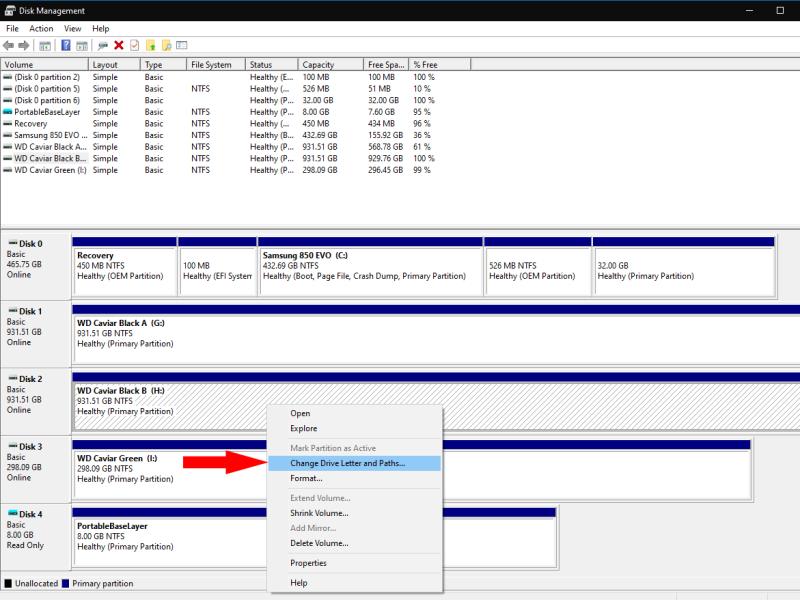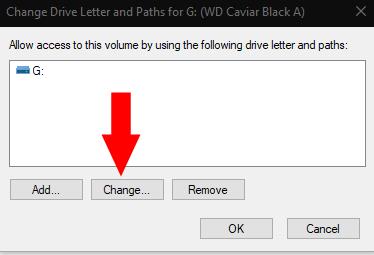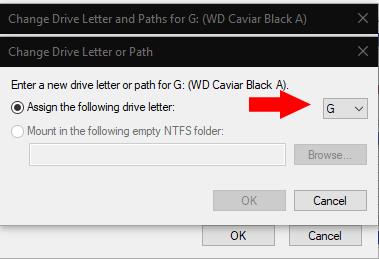За да промените буквата на устройството на устройството:
Използвайте менюто "Старт", за да търсите и стартирате diskmgmt.msc.
Щракнете с десния бутон върху дял и изберете „Промяна на буквата и пътищата на устройството“.
Щракнете върху текущата буква на устройството. Щракнете върху "Промяна" и изберете нова буква на устройството.
Windows използва концепцията за "букви на устройството", за да идентифицира устройства за съхранение, свързани към вашия компютър. Макар и доста за разлика от модела за монтиране на файлова система на Unix-базирани системи, това е подход, който издържа десетилетията от дните на MS-DOS.
Windows почти винаги се инсталира на устройството "C". По принцип не е препоръчително да променяте това, тъй като букви, различни от "C", могат да счупят софтуера, който зависи от това монтиране. Свободни сте да персонализирате буквите, присвоени на други устройства, като вторични твърди дискове и USB памети.
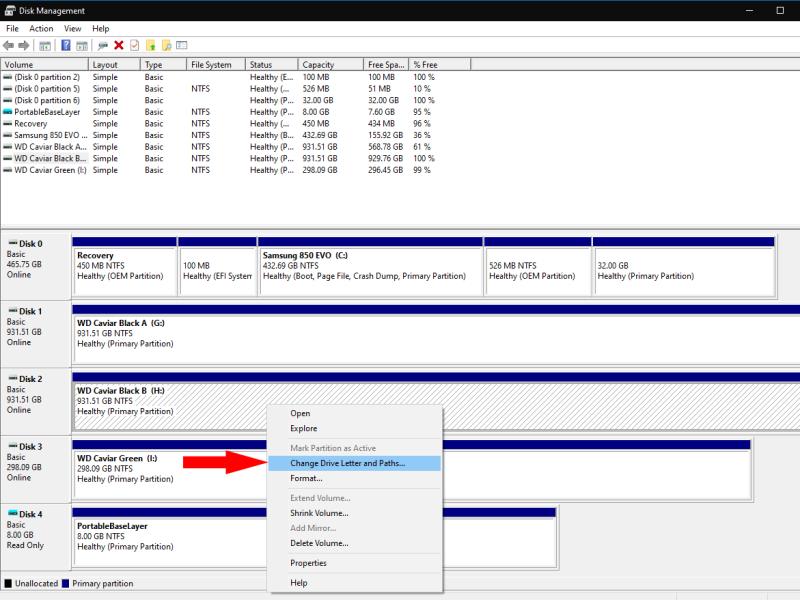
Отворете Disk Management, като потърсите diskmgmt.msc в менюто "Старт". В прозореца, който се показва, намерете дяла, за който искате да промените буквата на устройството. Ще видите текущата му буква, показана след името му.
Щракнете с десния бутон върху дяла и щракнете върху „Промяна на буквата и пътищата на устройството“. Изберете буквата на устройството, която се показва в списъка. Щракнете върху бутона "Промяна".
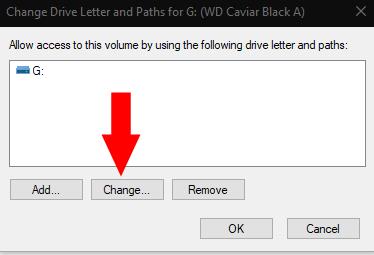
Можете да изберете нова буква на устройството от падащото меню до „Присвояване на следната буква на устройството“. Изберете нова буква и натиснете "OK" в двата отворени изскачащи прозореца. Windows ще демонтира устройството и след това ще го монтира отново с новата буква. Новата буква вече ще се запази за това устройство.
Ако искате да правите без букви на устройства, можете по избор да монтирате устройства в папки на файлови системи NTFS. Това е по-подобно на Unix подхода към монтирането на съхранение.
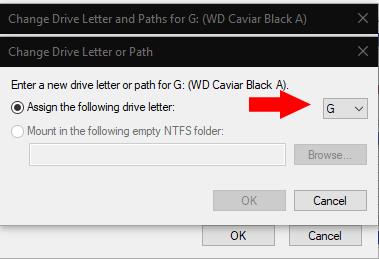
Обратно в подканата „Промяна на буквата или пътя на устройството“, щракнете върху „Добавяне“ и след това „Монтиране в следната празна NTFS папка“. Ще трябва да прегледате папка, която да използвате. След това ще можете да получите достъп до съдържанието на вашето устройство, като отидете до папката във File Explorer.